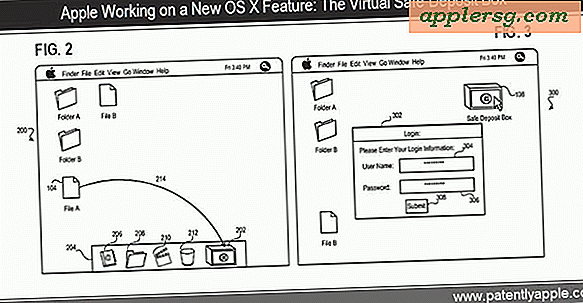Perbaiki AirDrop Tidak Bekerja pada iPhone / iPad dengan Tips Mengatasi Masalah Mudah

AirDrop adalah protokol berbagi file langsung yang mudah digunakan yang dibangun ke dalam iOS dan Mac OS X yang memungkinkan untuk mengirim dan menerima barang-barang antara iPhone, Mac, iPad, dan iPod touch. Meskipun AirDrop biasanya bekerja tanpa hambatan, terkadang ada masalah dengan AirDrop, dan pada kesempatan terburuk AirDrop tidak akan berfungsi sama sekali. Jika Anda menemukan AirDrop tidak berfungsi sama sekali, baca terus untuk mendapatkan beberapa kiat pemecahan masalah tentang cara memperbaiki masalah sehingga Anda dapat berbagi file secara nirkabel dan mudah antar perangkat iOS lagi.
Sebelum hal lain, pastikan Anda memperbarui perangkat lunak sistem iOS, karena versi terbaru menyertakan perbaikan bug yang mungkin mengatasi masalah yang Anda hadapi dengan AirDrop secara langsung. Anda dapat memperbarui iOS dengan mencadangkan iPhone, iPad, atau iPod touch, kemudian pergi ke Pengaturan> Umum> Pembaruan Perangkat Lunak dan memilih untuk mengunduh dan menginstal pembaruan yang tersedia jika ditemukan. Selain itu, jika AirDrop tidak muncul di iOS Control Center sama sekali biasanya karena fitur tersebut tidak diaktifkan, tetapi kadang-kadang lebih kompleks dari itu, dalam hal ini metode pemecahan masalah di bawah ini akan membantu memperbaiki masalah.
Memperbaiki AirDrop Failures & AirDrop Tidak Bekerja di iOS
Ketika AirDrop tidak bekerja di iOS sama sekali, tombol AirDrop sering tidak akan melakukan apa-apa, atau kadang-kadang jika fitur dihidupkan perangkat tidak muncul ke orang lain yang ada di dekatnya. Dalam situasi seperti itu, cobalah solusi berikut:
- Buka Pusat Kontrol dan nonaktifkan Bluetooth dan Wi-Fi di iPhone, iPad, atau iPod touch (ini sementara)
- Reboot iPhone, iPad, atau iPod touch dengan menahan tombol Power dan Home hingga Anda melihat logo Apple di layar
- Saat perangkat kembali menyala, buka Pusat Kontrol lagi, kali ini ketuk tombol "AirDrop"
- Pilih "Semua Orang" dari daftar siapa yang akan menyiarkan AirDrop ke (Anda dapat memilih AirDrop untuk Kontak Hanya jika Anda ingin dan Anda tahu pasti orang yang Anda ingin AirDrop dengan ada dalam daftar kontak Anda, tetapi menggunakan Semua Orang jauh lebih dapat diandalkan untuk tujuan pemecahan masalah) - ini akan secara otomatis mengaktifkan kembali Bluetooth dan Wi-Fi
- Sekarang mencoba menggunakan AirDrop lagi melalui Sharing, ini akan berfungsi dengan baik



Setelah Anda selesai menggunakan AirDrop, Anda akan ingin kembali ke Control Center dan mematikan fitur tersebut, jika tidak, perangkat akan terus tersedia untuk semua orang yang kebetulan mencari itu (tidak mematikan AirDrop ke Semua orang telah menyebabkan beberapa shenanigans di kedai kopi umum dan perpustakaan seperti yang saya yakin dapat Anda bayangkan, jadi lebih baik untuk menonaktifkan atau kembali ke Kontak Hanya setelah selesai mentransfer dengan protokol).
Ini toggle off, reboot, dan AirDrop Semua orang telah memecahkan masalah berbagi AirDrop untuk iPhone dan iPad untuk waktu yang lama, itu dapat diandalkan dan hampir selalu bekerja dengan asumsi perangkat iOS menjalankan versi perangkat lunak modern, tidak ada masalah perangkat keras (yaitu iPhone tidak mengambil pemandian yang panjang dalam air garam), dan dengan asumsi Pembatasan tidak diaktifkan untuk AirDrop.
Ingat, jika AirDrop tidak muncul, itu mungkin karena telah dinonaktifkan dalam pengaturan. Itu juga memiliki solusi yang mudah, meskipun terpisah dari pemecahan masalah di sini.
AirDrop Tidak Bekerja Antara iOS dan Mac OS X?
Menggunakan AirDrop antara iOS dan Mac OS X seharusnya bekerja dengan sempurna selama perangkat (Mac dan iPhone, iPad, atau iPod touch) saling berdekatan satu sama lain, mereka menjalankan versi iOS dan MacOS X saat ini, dan dengan asumsi mereka semua memiliki fitur yang diaktifkan. Jika semua ini benar dan Anda masih menemukan AirDrop tidak berfungsi di iOS saat mencoba mengirim atau berbagi dengan Mac, coba letakkan mode kompatibilitas Mac di AirDrop, yang dapat menyelesaikan masalah dengan beberapa perangkat keras tertentu. Demikian juga, jika Anda secara teratur menggunakan Mode Kompatibilitas, cobalah keluar dan kembali ke mode AirDrop normal pada Mac untuk memastikan koneksi dapat ditemukan. Kadang-kadang itu hanya masalah trial and error ketika berbagi antara dua OS Apple.
Hal lain yang perlu diingat, meskipun perangkat akan mengaktifkan wi-fi dan Bluetooth, perangkat sebenarnya tidak perlu berada di jaringan wi-fi agar AirDrop berfungsi. Ini karena tidak ada jaringan yang diperlukan dengan AirDrop, karena ia menciptakan jaringan ad-hoc sementara instan dengan cepat di antara, katakanlah, dua iPhone, atau iPad dan iPhone, atau iPhone dan Mac dengan Mac OS X.
Punya masalah lain dengan AirDrop? Perbaikan untuk AirDrop tidak berfungsi sebagaimana mestinya? Beberapa pertanyaan umum atau kiat pemecahan masalah untuk AirDrop? Beri tahu kami di komentar.